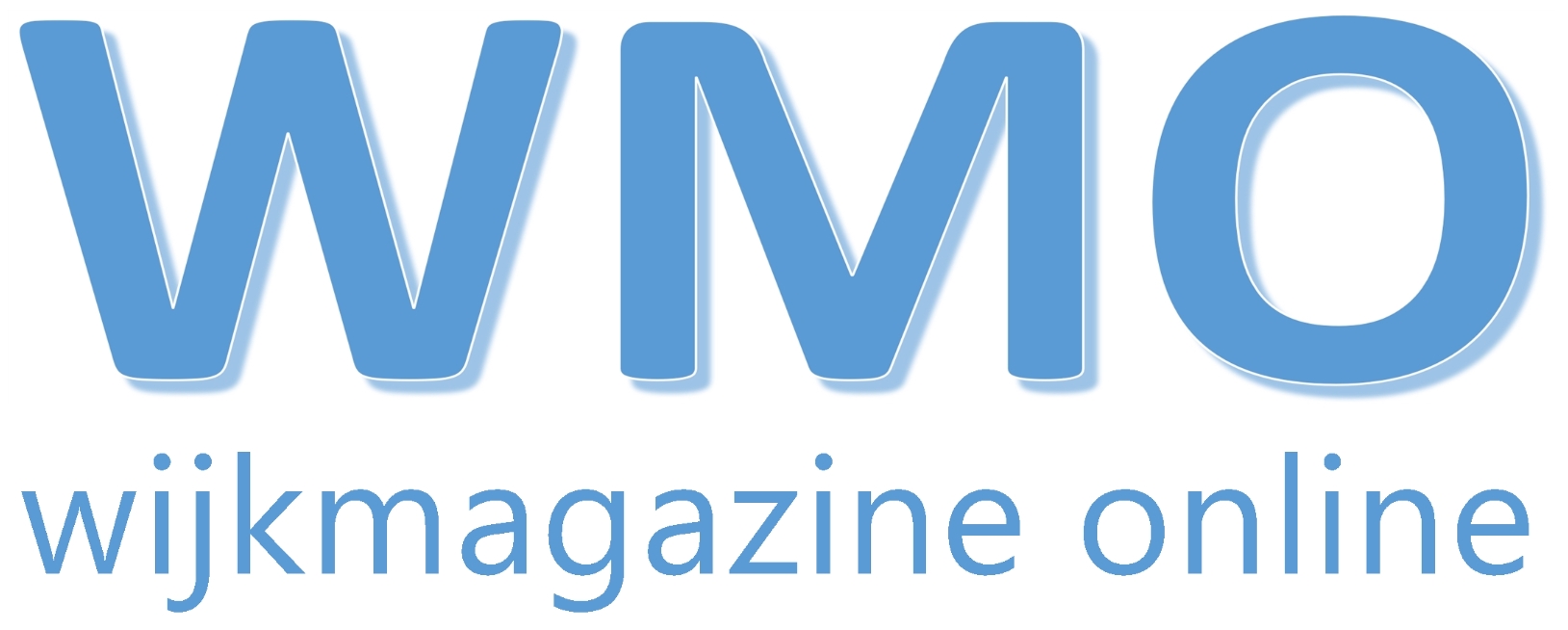
Lever uw eigen nieuwsbericht aan Adverteren
Geef a.u.b. uw e-mailadres in, dan sturen wij u een link
waarmee u een nieuw wachtwoord kunt invoeren.
21 maart 2022 Redactie Tanja Cavaljé

Outlook is een veelgebruikt e-mailprogramma. Net als bij de andere Officeprogramma’s is er zoveel meer mogelijk dan je denkt. Je moet het alleen maar weten. Gelukkig ben ik hartstikke nieuwsgierig en ontdek ik graag mogelijkheden waardoor je slimmer werkt in plaats van harder. En die mogelijkheden deel ik graag met jou!
Een functie die ik zelf bewust NIET gebruik. Het leegmaken van mijn prullenbak is geen automatisme voor me. Daarom laat ik de weggegooide e-mail op ongelezen staan. Een hoog getal activeert mijn brein dat het tijd is om mijn prullenbak te legen. Maar misschien wil jij juist wel weggegooide mail gelijk als gelezen markeren.
Activeer de optie ‘Berichten markeren als gelezen wanneer ze worden verwijderd’ door in het vakje te klikken.
Bevestig met OK.
Dit zijn nu van die schermen waarbij ik je adviseer om ze gewoon eens door te lopen, zodat je een beeld krijgt van wat er allemaal mogelijk is.
Typ je regelmatig dezelfde teksten? Bijvoorbeeld het zinnetje: Alle genoemde bedragen zijn exclusief 21% btw. Of misschien wel hele alinea’s omdat je vaak dezelfde vragen per e-mail ontvangt. Dan mag je nu van blijdschap in de lucht springen, want dat hoef je never nooit meer te typen dankzij Snelonderdelen.
Dit is de korte instructie voor het opslaan:
Plaatsen van je opgeslagen tekst (gebruiken van je snelonderdeel/bouwsteen):
Zeker: typ de naam van het snelonderdeel in je e-mail en daarna op F3. De naam wordt vanzelf gewijzigd in de tekst die je als snelonderdeel hebt opgeslagen.
